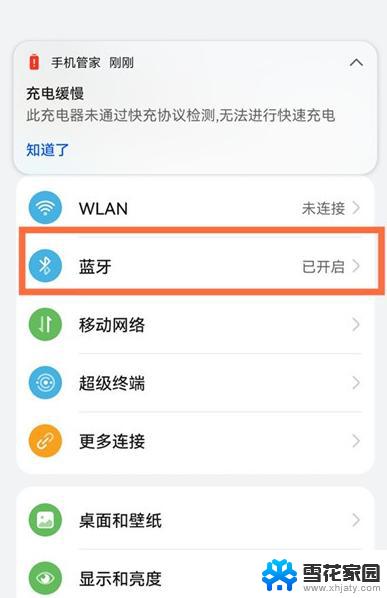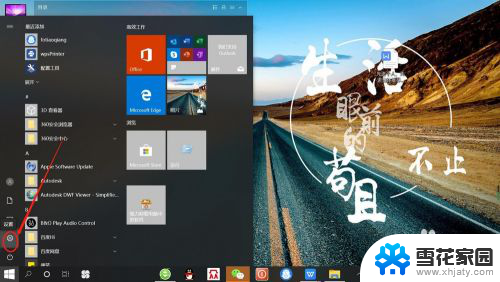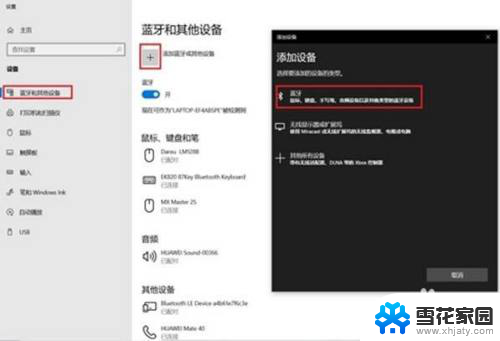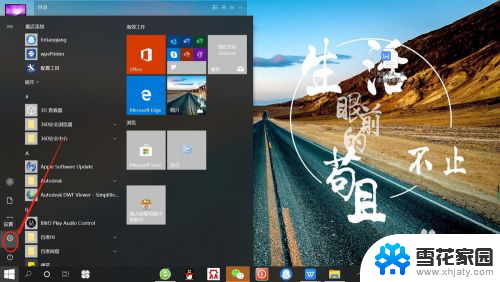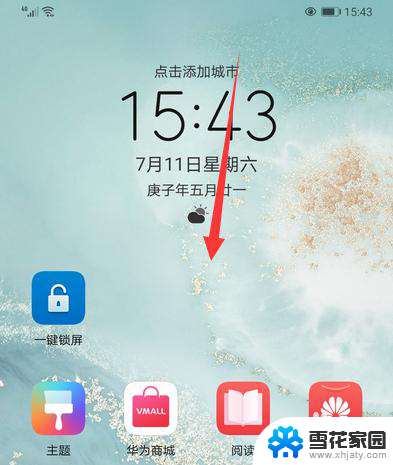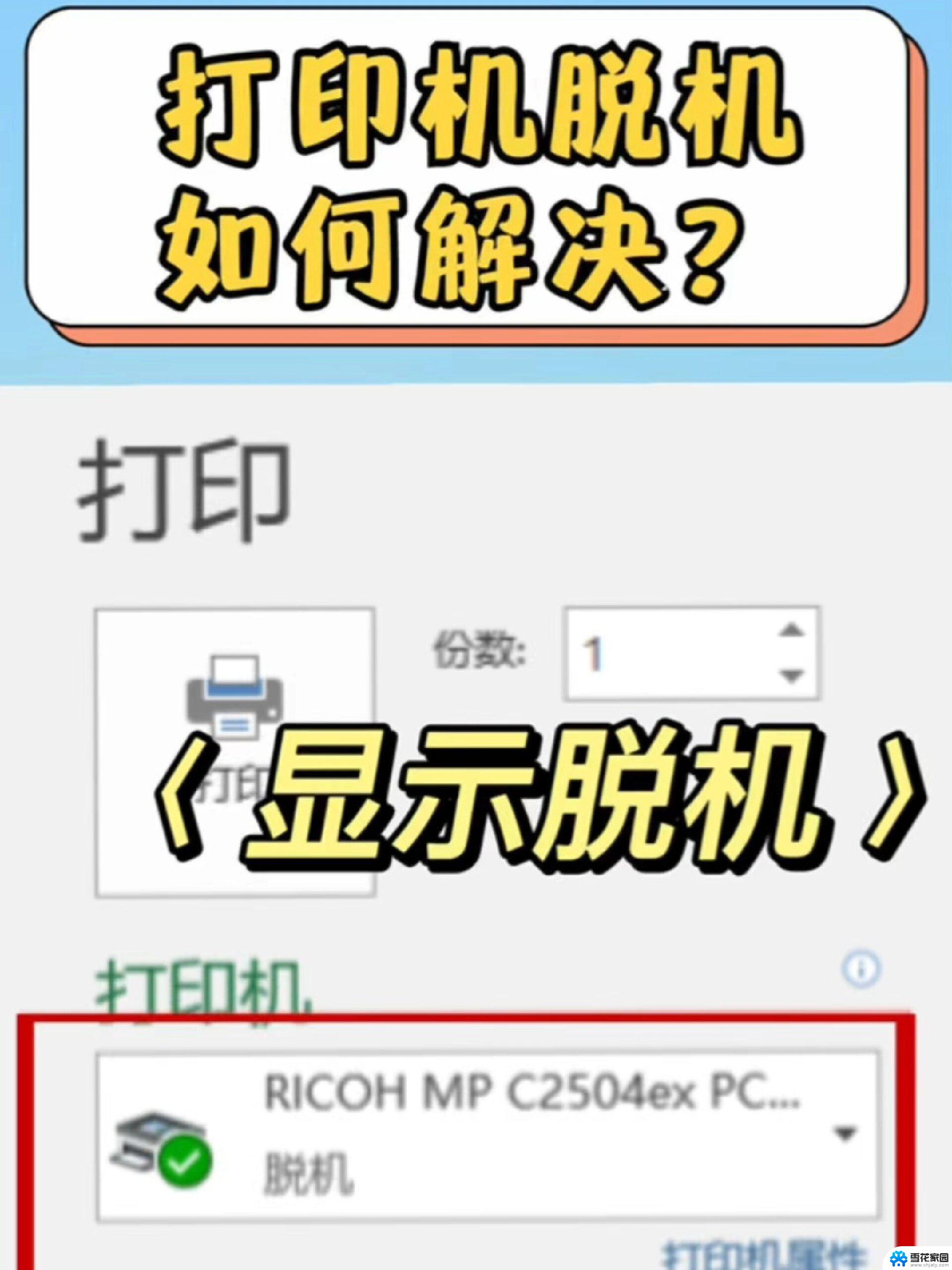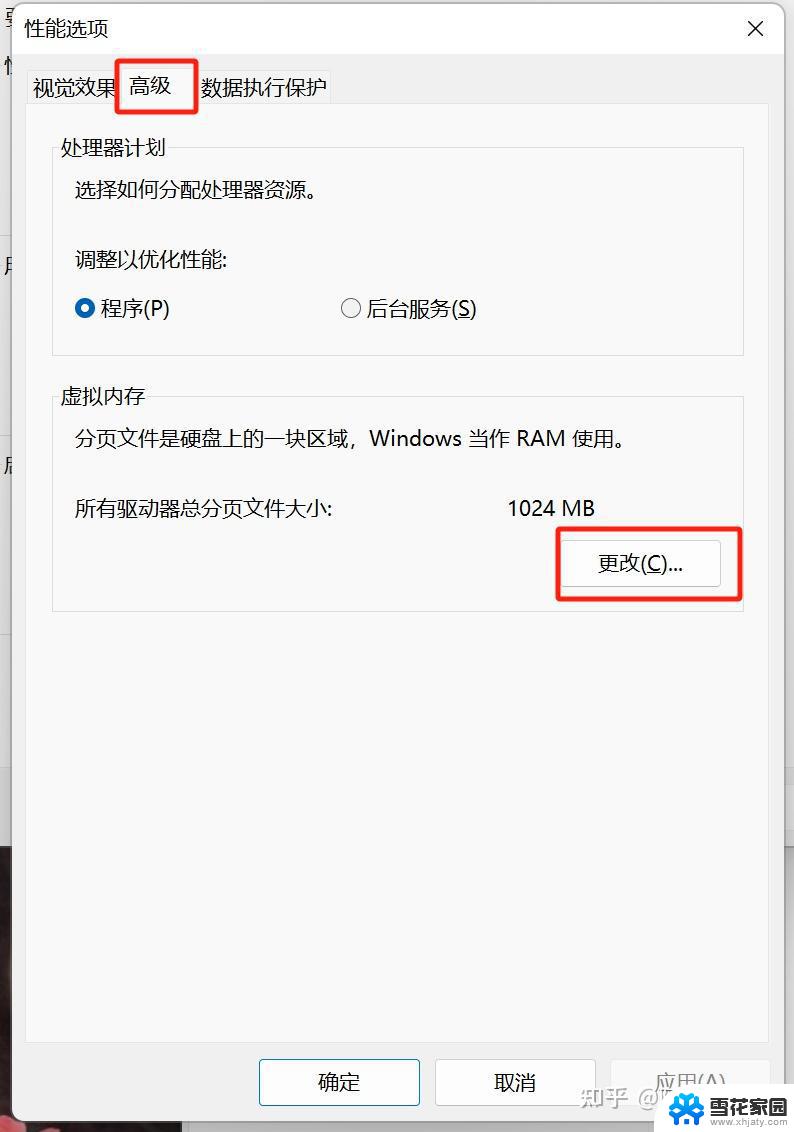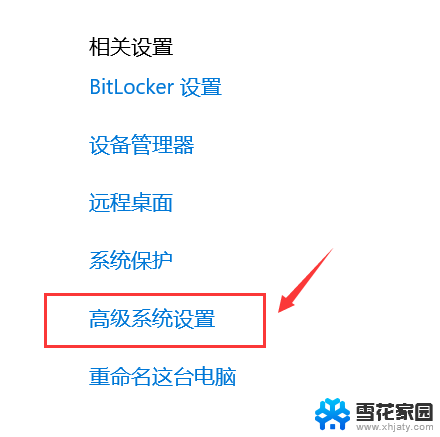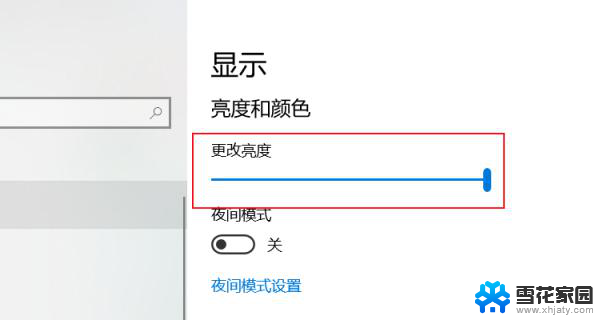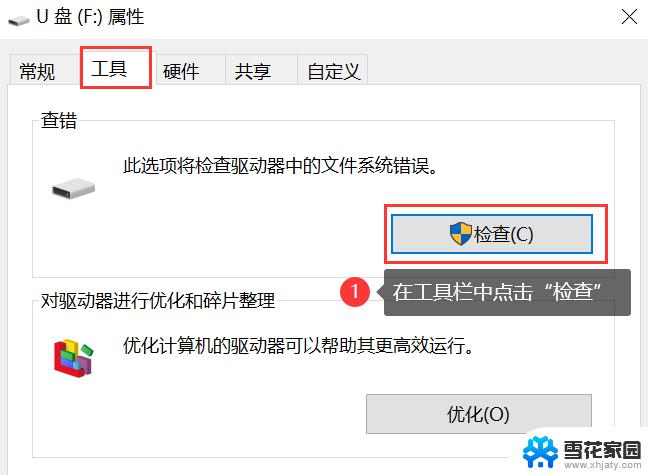无线耳机可以接电脑吗? 在电脑上连接无线蓝牙耳机的步骤
更新时间:2023-12-15 15:58:58作者:jiang
随着科技的不断进步,无线耳机已经成为了现代人生活中不可或缺的一部分,许多人对于无线耳机是否可以连接电脑还存在一些疑惑。事实上无线蓝牙耳机是可以与电脑进行连接的,只需简单的几个步骤即可实现。接下来我们将为您解答如何在电脑上连接无线蓝牙耳机的问题,并分享一些使用无线耳机的小技巧。无线耳机让我们的生活更加方便和自由,让我们一起来了解一下吧!
步骤如下:
1.在【此电脑】界面进入【打开设置】选项。
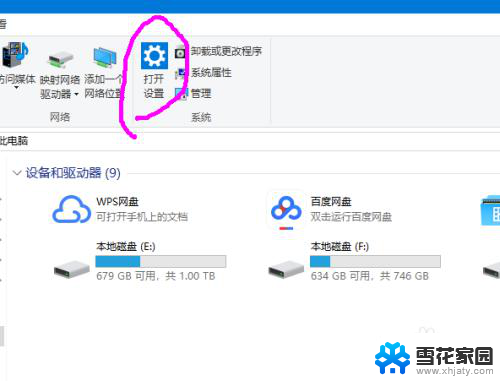
2.进入【设备】选项。
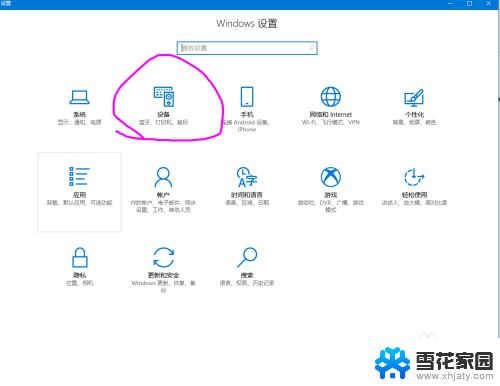
3.点击【蓝牙开关】,开启。也可以在下方的列表管理蓝牙设备。
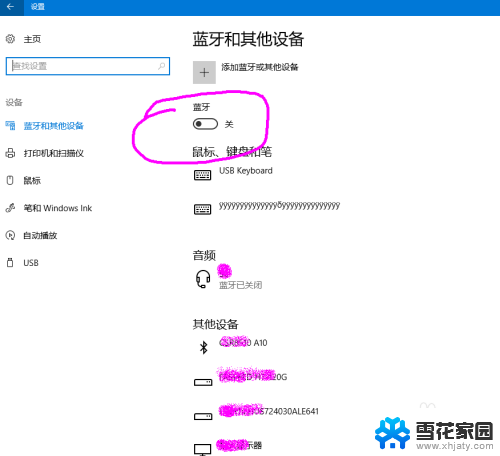
4.选择,点击添加蓝牙设备。
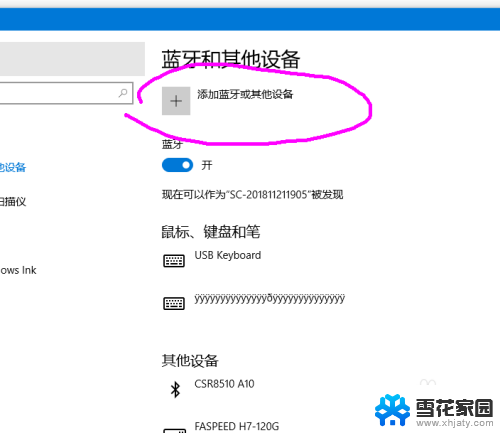
5.选择添加【音频设备选项】,点击添加。
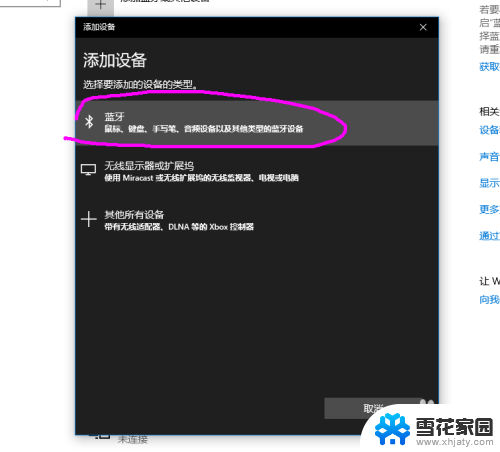
6.打开蓝牙耳机,保持配比状态,等待电脑摸索到设备。
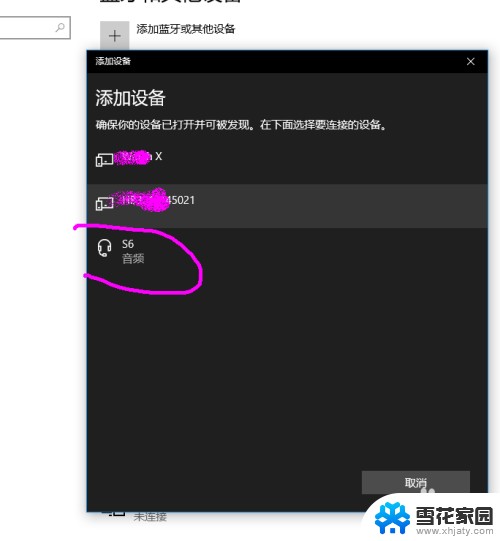
7.提示连接成功后, 电脑进入硬件设置状态。
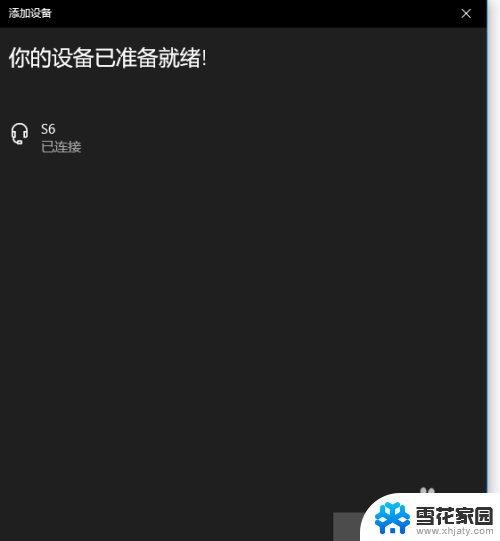
8.完成后,电脑右下角音量键上方会用【耳机】标识显示。并可以调节音量。
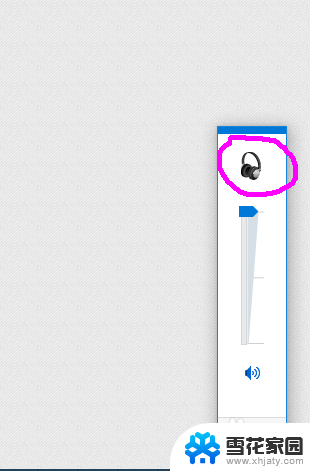
以上是关于无线耳机是否可以连接电脑的全部内容,如果您还有疑问,可以根据小编提供的方法进行操作,希望对大家有所帮助。